- Muallif Jason Gerald [email protected].
- Public 2024-01-15 08:26.
- Oxirgi o'zgartirilgan 2025-01-23 12:51.
Bu wikiHow sizga ikkita Android qurilmasi o'rtasida fayllarni ko'chirishning eng tez va eng oson yo'lini o'rgatadi. Agar ikkita qurilma bir -biridan taxminan 30 santimetr masofada joylashgan bo'lsa, siz fayllarni uzatish uchun Bluetooth yoki NFC -dan foydalanishingiz mumkin. Agar ikkita qurilma bir -biridan uzoqroq bo'lsa, siz turli xil ilovalarda elektron pochta xabarlarini va to'g'ridan -to'g'ri xabarlarni biriktirishingiz mumkin.
Qadam
3 -usul 1: Bluetooth -dan foydalanish
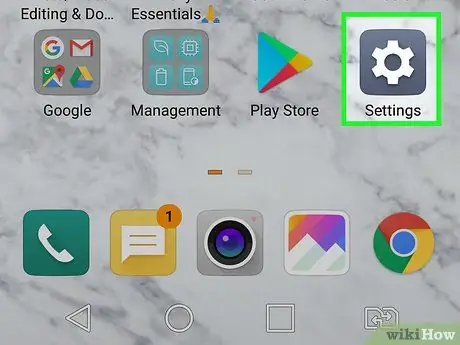
Qadam 1. Sozlamalar menyusini oching ("Sozlamalar")
ikkala qurilmada.
Bu menyuga kirishning tezkor usuli - ekranning yuqori qismidagi bildirishnomalar panelini sudrab olib, vites belgisiga tegish.
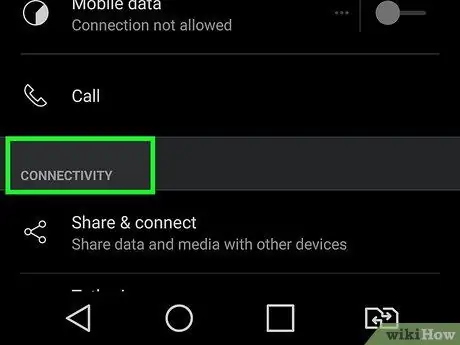
Qadam 2. Ekranni suring va Ulanishlar -ga teging yoki Ulangan qurilmalar.
Bu menyu nomi (va boshqa menyu) har bir qurilma modeli uchun har xil bo'lishi mumkin.
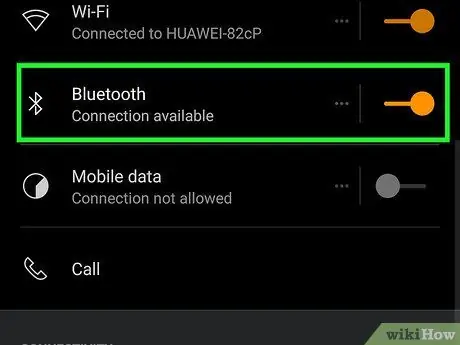
Qadam 3. "Bluetooth" tugmachasini yoqish yoki "Yoqish" holatiga o'tkazing
Agar Bluetooth radiosi allaqachon yoqilgan bo'lsa, siz bu bosqichni o'tkazib yuborishingiz mumkin.
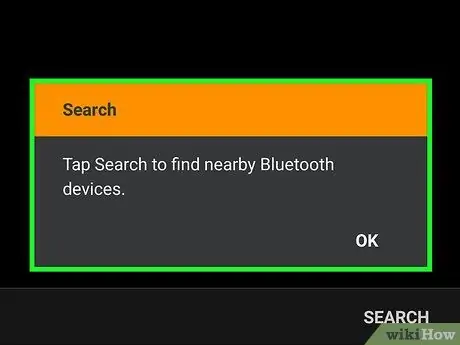
Qadam 4. Yangi qurilmani ulang
Diapazonda joylashgan Bluetooth qurilmalari qidiriladi va ekranda ko'rsatiladi.
- Agar siz variantni ko'rmasangiz, ekranni orqaga suring. Ba'zi qurilmalar hech qanday variantni tegizmasdan, muvaffaqiyatli aniqlangan yaqin atrofdagi qurilmalarni darhol ko'rsatadi.
- Agar siz to'g'ri qurilmani ko'rmasangiz, ekranning o'ng yuqori burchagidagi uch nuqtali menyuni bosing va "ni tanlang. Yangilang ”.
- Yaxshi natijalarga erishish uchun ikkala Android qurilmasi bir-biridan 6-9 metr masofada joylashgan bo'lishi kerak.
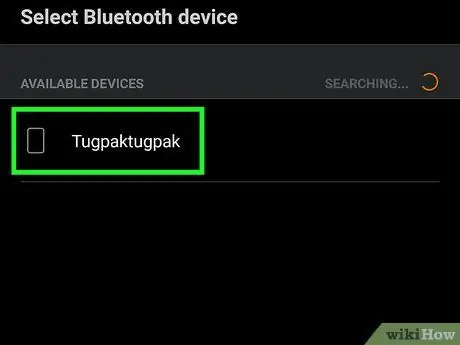
Qadam 5. ikkala qurilmada to'g'ri qurilmani tanlang
Shundan so'ng, ikkita qurilma birlashtiriladi.
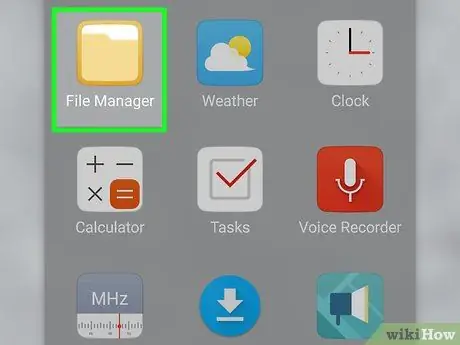
Qadam 6. Manba Android qurilmasida Fayl menejeri ilovasini oching (fayllarni ko'chirish kerak bo'lgan qurilma)
Bu ilova ba'zida "deb etiketlanadi. Mening fayllarim ”, “ Tadqiqotchi ", yoki" Fayl menejeri ”.
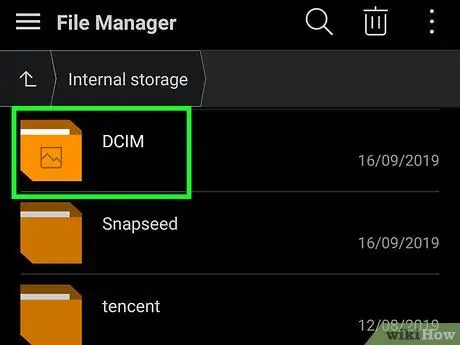
Qadam 7. Yuborilishi kerak bo'lgan fayl saqlanadigan papkaga o'ting
Tanlangan papkadagi barcha fayllar ko'rsatiladi.
Agar siz rasm yubormoqchi bo'lsangiz, "deb nomlangan papkaga kirishga harakat qiling. DCIM ”.
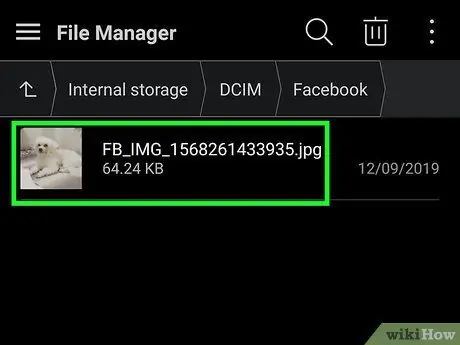
Qadam 8. Yuborilishi kerak bo'lgan fayllarni tanlang
Agar siz bir nechta faylni yubormoqchi bo'lsangiz, ekranning yuqori qismidagi menyuni bosing va " Tanlang "Kerakli fayllarga tegmasdan oldin.
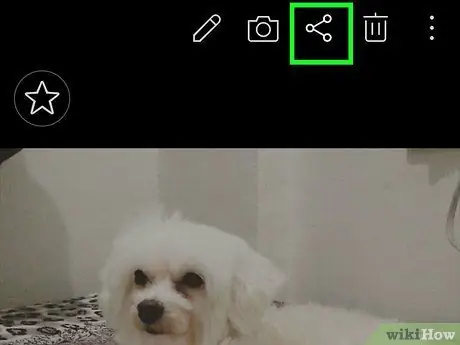
Qadam 9. "Ulashish" belgisini bosing
Bu belgi chiziqning ikkala uchida nuqta qo'yilgan burchakli o'q tasvirini o'z ichiga oladi. Fayl almashish menyusi paydo bo'ladi.
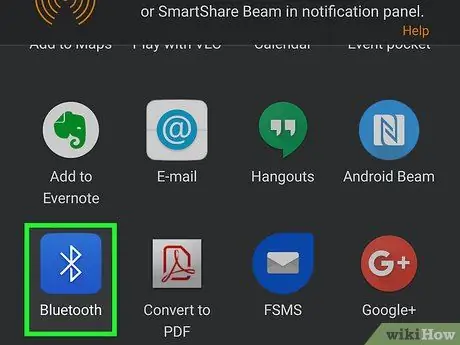
10 -qadam. Bluetooth -ga teging
Bu variantni ko'rish uchun yuqoriga suring. Tanlanganidan so'ng, siz bog'langan qurilmaning nomini ekranda ko'rishingiz mumkin.
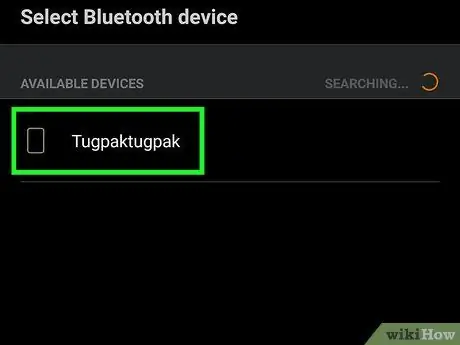
Qadam 11. Maqsadli Android qurilmasini tanlang (fayllarni yubormoqchi bo'lgan qurilma)
Maqsadli qurilmaning ekranida pul o'tkazish so'rovi xabarnomasi ko'rsatiladi.
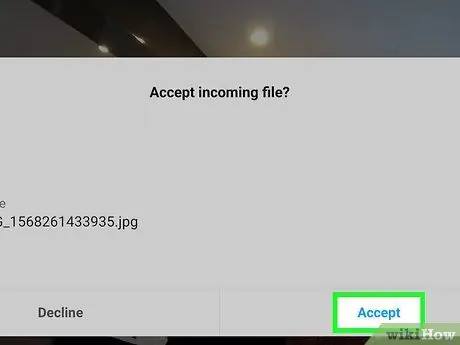
Qadam 12. maqsadli qurilmada Qabul qilish -ni bosing
O'tkazish so'rovi qabul qilingandan so'ng, fayl manba qurilmadan maqsadli qurilmaga simsiz yuboriladi.
3 -usul 2: NFC -dan foydalanish
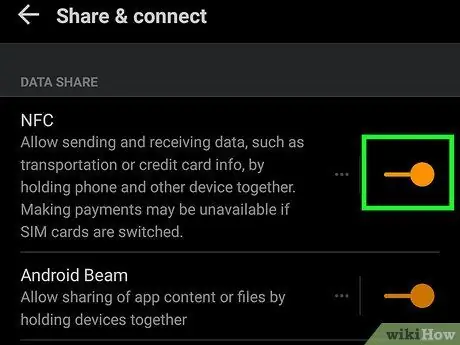
Qadam 1. ikkala qurilmada NFC xususiyatini yoqish
NFC (Near Field Communication) xususiyati har ikkala qurilma ham ushbu funktsiyani qo'llab -quvvatlasa, ikkita Android qurilmasi o'rtasida fayllarni uzatish imkonini beradi. Uni yoqish uchun quyidagi amallarni bajaring:
- Sozlamalar menyusini oching (" Sozlamalar ") Bilan belgilangan tishli belgini bosish orqali Sozlamalar "Sahifa/ilova tortmasida.
- Ekranni suring va "ga teging. Ulanishlar "yoki" Ulangan qurilmalar ”.
- Teging " Ulanish sozlamalari ”.
- Agar siz "NFC" variantini ko'rsangiz, ikkala qurilmada ham bu xususiyatni yoqing. Agar siz bu variantni ko'rmasangiz, boshqa o'tkazish usulidan foydalaning.
- Ikkala qurilmada ham "Android Beam" ni yoqing.
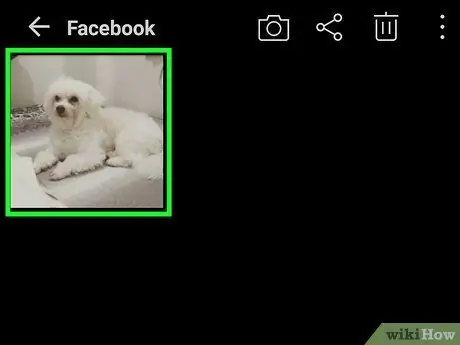
Qadam 2. Siz yubormoqchi bo'lgan faylni oching
NFC yoqilgandan so'ng faylni manba qurilma ekranida ko'rsatish. Maqsadli Android qurilmasi qulfdan chiqarilgan va faol bo'lishi kerak (agar xohlasangiz, bosh ekranni ko'rsatishingiz mumkin).

Qadam 3. Ikkita qurilmani orqa tomonga yopishtiring
Biroz vaqt o'tgach, siz qo'ng'iroq tovushini eshitasiz yoki bitta yoki ikkala qurilmadan haptik javobni sezasiz. Bu javob ikkala qurilma ham bir -birini aniqlaganligini ko'rsatadi.
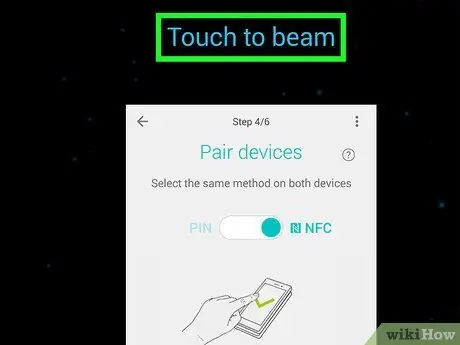
Qadam 4. teginish manba Android qurilmada nur uchun
Bu ekranning yuqori qismida. Fayl keyinchalik maqsadli qurilmaga o'tkaziladi.
3 -dan 3 -usul: elektron pochta yoki xabar almashish dasturlaridan foydalanish
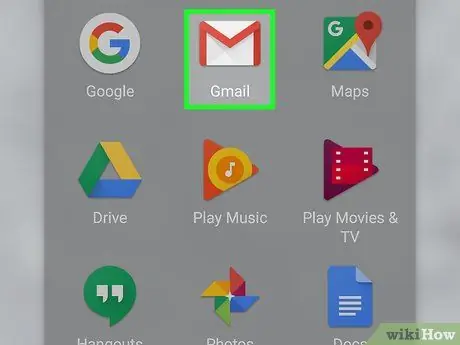
Qadam 1. elektron pochta yoki xabar almashish ilovasini oching
Agar siz yuborishingiz kerak bo'lgan fayl atigi bir necha megabayt (yoki undan kichikroq) bo'lsa, uni tezda xabar almashish ilovasi orqali elektron pochta yoki shaxsiy xabarga biriktirishingiz mumkin.
- Fayl yuklashni qo'llab -quvvatlaydigan xabar almashish dasturlarining ba'zilari WhatsApp va Facebook Messenger. Ikkala qurilma foydalanuvchisi ham xizmatda hisob qaydnomalariga ega va bir -birlariga xabar yuborishlari mumkin bo'lsa, siz fayllarni yuborish uchun siz tanlagan xabar almashish ilovasidan foydalanishingiz mumkin.
- Agar fayl juda katta bo'lsa, Google Disk orqali katta fayllarni qanday ulashish haqidagi maqolani o'qing.
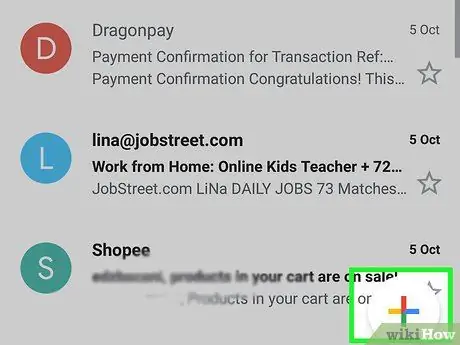
Qadam 2. Yangi xabar yarating
Agar siz elektron pochtadan foydalanayotgan bo'lsangiz, " + ”, “ Yangi ”, “ Yozish ", Yoki qalam va eslatma. Agar siz xabar almashish dasturidan foydalanayotgan bo'lsangiz, faylni oluvchi bilan suhbatni oching.
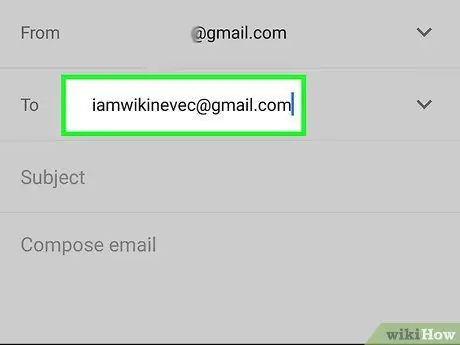
Qadam 3. Qabul qiluvchining elektron pochta manzilini kiriting
Agar siz faylni elektron pochta orqali yubormoqchi bo'lsangiz, maqsadli qurilma (masalan, telefon yoki planshet bilan bog'liq Gmail manzili) tez kira oladigan manzilni ishlating.
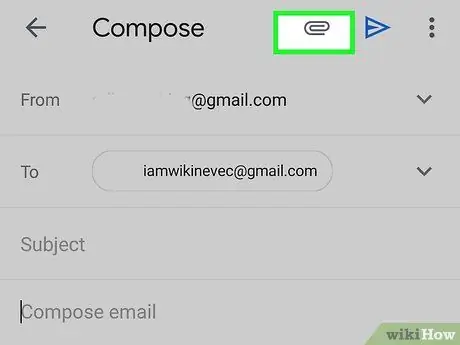
Qadam 4. Qog'oz qisqichi belgisiga teging
Bu universal belgi fayllarni biriktirish uchun ishlatiladi. Odatda, siz uni yangi xabar oynasining yuqori yoki pastki qismida topishingiz mumkin.
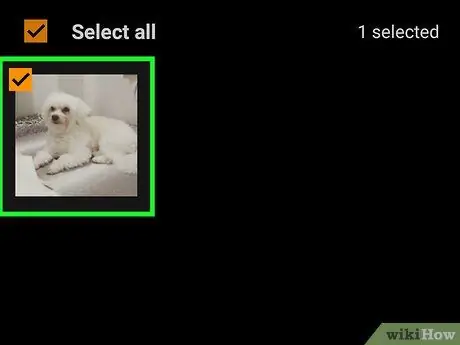
Qadam 5. biriktirilishi kerak bo'lgan fayllarni tanlang
Agar xohlasangiz, bir nechta faylni qo'shishingiz mumkin. Agar tanlangan fayllarning barchasi bir necha megabaytdan katta bo'lsa, etkazib berishni ajratish va fayllarni bir nechta xabarlarga biriktirish yaxshidir.
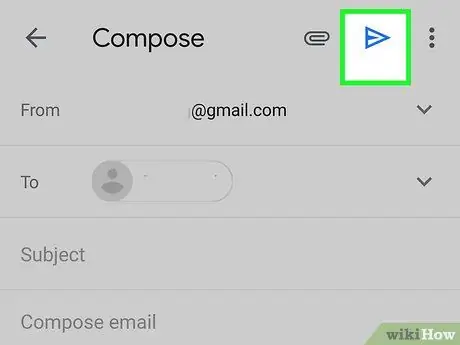
Qadam 6. Yuborish tugmasini bosing
Bu tugma qog'oz samolyot ikonkasi, o'qi yoki yorlig'i sifatida ko'rsatiladi. Yuborish ”.
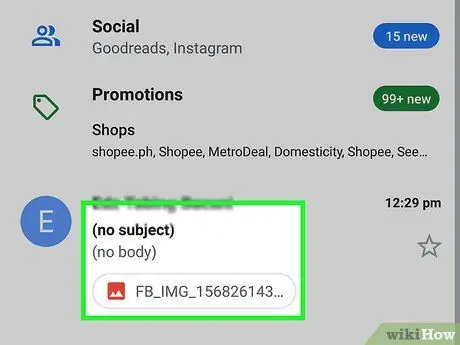
Qadam 7. maqsadli qurilmada xabarni oching
Xabar biriktirilgan faylning nomini va ehtimol uning oldindan ko'rish belgisini ko'rsatadi.
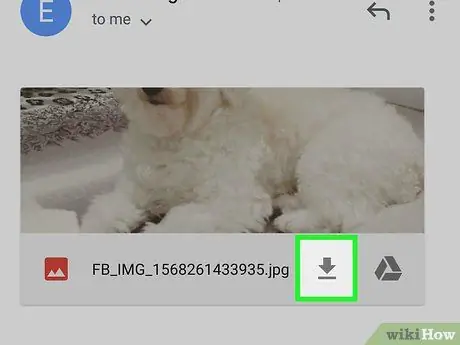
Qadam 8. Faylni qurilmaga yuklab olish uchun unga teging
Sizdan saqlash joyini ko'rsatish yoki faylni to'g'ridan -to'g'ri ma'lum bir dastur orqali ochish to'g'risida qaror qabul qilish talab qilinishi mumkin. Faylda biron bir harakatni bajarish uchun ekrandagi ko'rsatmalarga amal qiling.






